在现代社会手机已经成为人们生活中不可或缺的必需品,而随着科技的不断发展,手机品牌之间的竞争也愈发激烈,对于使用小米手机的用户来说,如何将手机文件迁移到华为手机成为了一个常见的问题。在这篇文章中我们将探讨小米手机如何复制到华为手机,以及小米手机文件怎样迁移到华为手机的方法。
小米手机文件怎么迁移到华为手机
操作方法:
1.打开小米手机,点击设置。
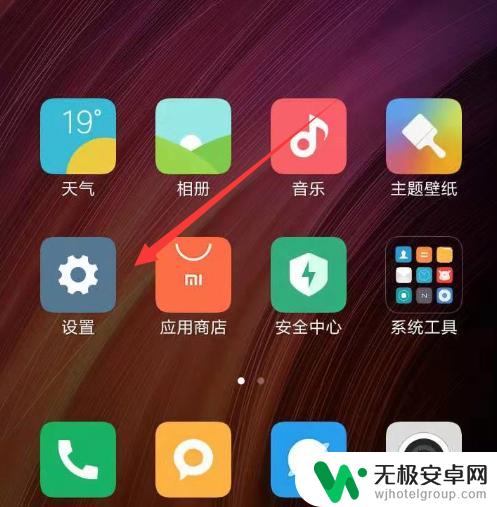
2.在设置界面点击更多设置。
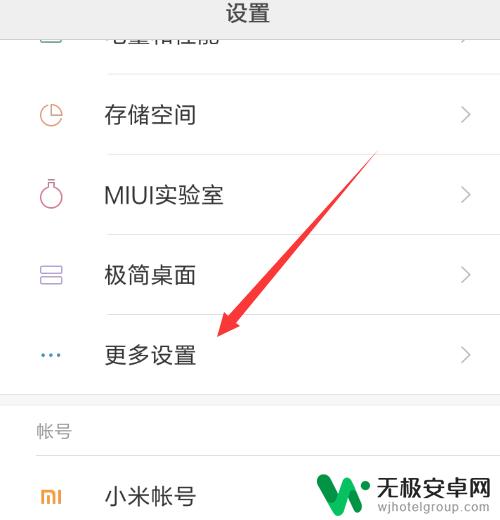
3.打开的界面点击一键换机。
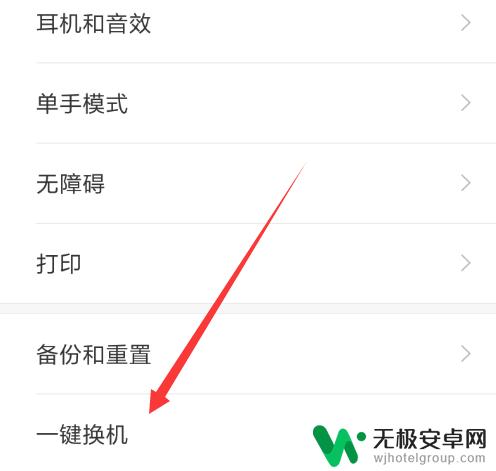
4.然后我们选择我是旧手机。
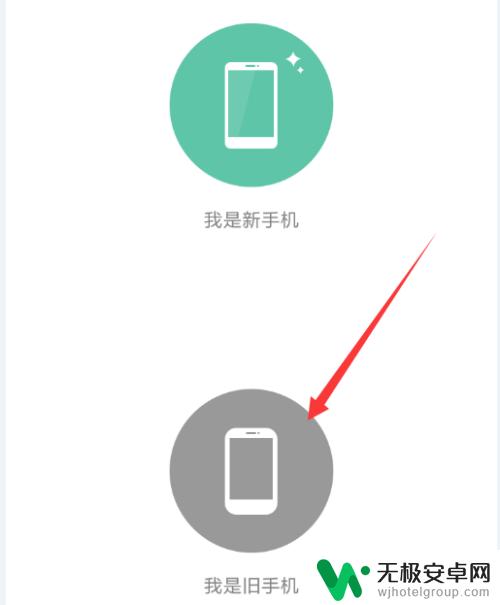
5.这样会要求我们下载手机克隆,按照提示操作之后。在华为手机上面打开设置,选择底部的系统,开启手机克隆。扫码即可连接。

6.等待俩个手机连接,连接完成即可转移数据。
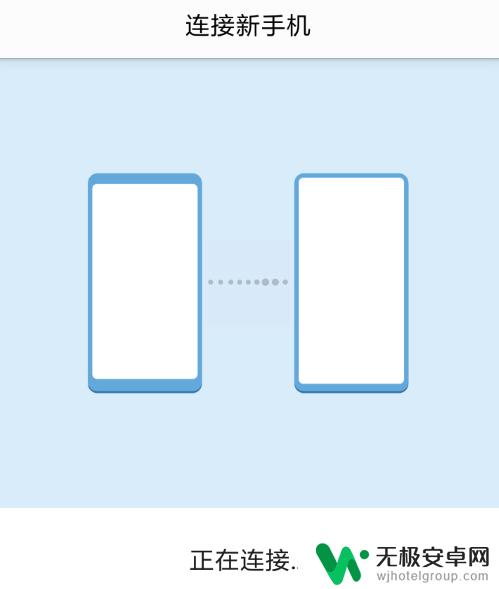
7.连接成功,点击下方的选项开始迁移。
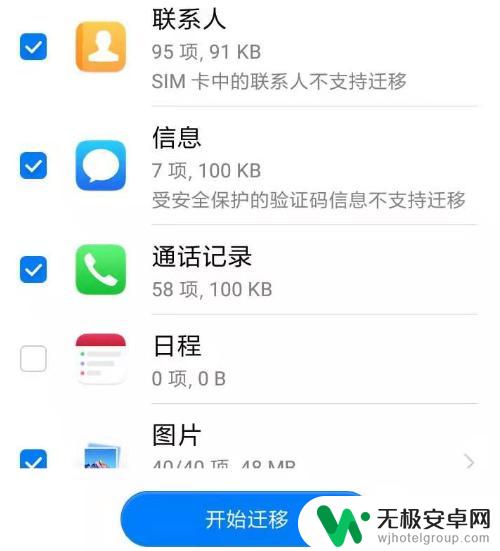
以上就是小米如何将内容复制到华为手机的全部步骤,需要的用户可以按照这些步骤进行操作,希望对大家有所帮助。











